如何在 Mac OS X 中通过命令行擦除磁盘
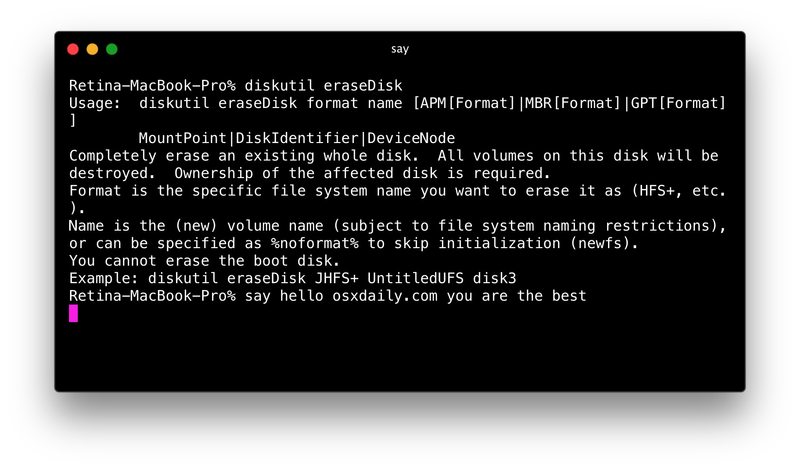
某些 Mac 用户可能需要从 Mac OS 的命令行中擦除磁盘或硬盘驱动器的功能,这是一项通常执行的任务 通过 GUI 中的磁盘实用程序应用程序。 macOS 中磁盘擦除的命令行方法有点不同,它需要精确的语法来确保擦除正确的磁盘,这使得这种擦除任何磁盘的方法仅适用于高级 Mac 用户。
本指南将介绍如何在任何使用 macOS 或 Mac OS X 的 Mac 上仅使用命令行来擦除和格式化整个目标磁盘。您可以选择任何常见的文件系统将磁盘擦除后格式化为,包括ExFAT、FAT32、HFS+ 或 JHFS+。
请注意,这里的目的是通过命令行擦除整个磁盘,而不仅仅是擦除目标磁盘上的卷或分区。整个目标磁盘被擦除,目标磁盘上的所有数据使用这种方法被销毁,没有卷或分区或任何数据剩余。不要误解,否则当数据被擦除和销毁时,您将不可避免地永久丢失数据。请记住,命令行是无情的,如果您对命令行不满意,则擦除和 在 Mac OS X 的标准界面中使用磁盘工具格式化磁盘。
如何从 Mac OS 命令行擦除磁盘
首先,您需要在 Mac 上启动终端应用程序,以便访问命令行。它可以在 Spotlight、Launchpad 或 /Applications/Utilities/ 文件夹中找到。
要从 Mac 上的命令行擦除磁盘,我们将使用熟悉的“diskutil”命令以及 eraseDisk 动词和其他适当的标志来指定我们希望如何擦除磁盘的选项,并确定哪个磁盘将被删除。
在 macOS 中从命令行擦除磁盘的基本语法如下:
diskutil eraseDisk FILE_SYSTEM DISK_NAME DISK_IDENTIFIER
例如,假设您使用了 “diskutil list”从命令行显示 Mac 上所有已安装的驱动器,并且您已确定要擦除的适当驱动器被标识为 /dev/disk6s2,您希望磁盘名称为“清空”并且您希望新的磁盘文件系统格式类型为 Mac OS Extended Journaled (JHFS+),语法如下:
diskutil eraseDisk JHFS+清空/dev/disk6s2
在识别要擦除的磁盘时,使用正确的语法绝对至关重要。不正确的识别可能会导致擦除错误的磁盘,从而永久破坏其中的任何数据。不要搞砸了。如果不确定,可以使用“diskutil info”查找磁盘 ID 节点磁盘名称” |grep 设备”。
为了快速参考,以下是针对不同文件系统格式类型的各种磁盘擦除方法的几个示例。与往常一样,请确保根据您的磁盘更改磁盘节点。
从 Mac OS X 中的终端将磁盘格式化为 Mac OS Extended Journaled (JHFS+)
diskutil eraseDisk JHFS+ DiskName /dev/DiskNodeID
从 Mac OS X 中的终端将磁盘格式化为 Mac OS Extended (HFS+)
diskutil eraseDisk HFS+ DiskName /dev/DiskNodeID
在 Mac OS X 中从命令行将磁盘格式化为 MS-DOS fat32
diskutil eraseDisk FAT32 DiskNameGoesHere /dev/DiskNodeIDHere
在 Mac OS X 中从命令行将磁盘格式化为 ExFAT
diskutil eraseDisk ExFAT DiskName /dev/DiskNodeID
同样,这些命令中的任何一个都会擦除整个目标磁盘并删除其中的所有数据。
想要了解其他可用选项(包括 MBR 和 GPT 设置)的其他详细信息或信息的用户可以使用“man diskutil”查询手册页并搜索“eraseDisk”,或者执行没有具体说明的命令,例如:
diskutil eraseDisk
Usage: diskutil eraseDisk format name [APM[Format]|MBR[Format]|GPT[Format]]
MountPoint|DiskIdentifier|DeviceNode
完全擦除一个现有的整个磁盘。此磁盘上的所有卷都将
销毁。需要受影响磁盘的所有权。
格式是您要将其擦除的特定文件系统名称(HFS+ 等)。
名称是(新)卷名称(受文件系统命名限制限制),
或者可以指定为 %noformat% 以跳过初始化(newfs)。
您不能擦除引导磁盘。
示例:diskutil eraseDisk JHFS+ UntitledUFS disk3
最后,值得一提的是,如果您想通过此方法从命令行擦除当前启动的磁盘,您需要从启动磁盘或恢复模式执行此操作。单独的单用户模式不足以清除主动启动的操作系统。
